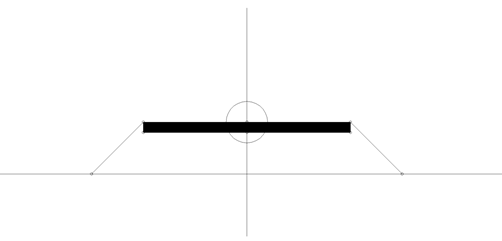Tworzenie Elementów Szablonu Korytarza
Polecenia
SZABLONKORYTARZA, ELEMENTSZABLONUKORYTARZA, ELEMENTSZABLONUKORYTARZAEDYCJA
Przegląd
W BricsCAD®korytarze zgodne z określoną linią trasowania 3D są tworzone za pomocą narzędzia Korytarz.
Informacje o szablonie korytarza
W BricsCAD®element Szablon korytarza reprezentuje strukturę dołączania kolekcji obiektów elementów szablonu. Polecenie SZABLONKORYTARZA umożliwia utworzenie elementu szablonu korytarza i dołączenie do niego jednego lub większej liczby elementów szablonu.
Informacje o elemencie szablonu korytarza
W BricsCAD®element Element szablonu korytarza definiuje geometrię komponentu używanego w przekroju korytarza. Nowe polecenie ELEMENTSZABLONUKORYTARZA umożliwia tworzenie elementu szablonu korytarza z zamkniętych polilinii.
Informacje o punktach, połączeniach i kształtach
Element szablonu korytarza składa się z następujących elementów: punktów, połączeń między punktami i kształtów, które są tworzone z jednego lub wielu połączeń tworzących wielobok.
Kształty określają geometrię elementów przekroju. Można je utworzyć z pojedynczego linku do elementu szablonu lub z wielu linków tworzących zamknięty wielokąt. Do kształtów przypisujemy materiały, aby uzyskać realistyczne odwzorowanie modelu korytarza.
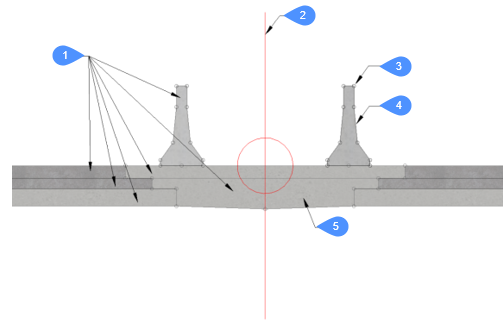
- Elementy Szablonu Korytarza
- Szablon Korytarza
- Punkt
- Link
- Kształt z przypisanym materiałem
Informacje o obiektach docelowych korytarza
Gdy geometria pojedynczego elementu szablonu korytarza musi podążać za określoną powierzchnią, obiektem poziomym lub pionowym, tworzony jest obiekt docelowy i dodawany do odpowiedniego punktu w elemencie szablonu korytarza. Można zdefiniować następujące typy obiektów docelowych: Powierzchniowe, Poziome i Pionowe.
Procedura: Krok 1 - Przekształć polilinię w element szablonu korytarza
Prosta polilinia z 2 wierzchołkami i (zamknięta) polilinia z kilkoma wierzchołkami mogą być użyte jako dane wejściowe do konwersji na element szablonu. W obu przypadkach należy zastosować procedurę opisaną poniżej.
-
Narysuj polilinię reprezentującą warstwę asfaltu jezdni (w widoku przekroju).

-
Uruchom polecenie ELEMENTSZABLONUKORYTARZA.
-
Wybierz polilinię.
-
Wskaż punkt bazowy elementu szablonu.
-
Wybierz orientację elementu szablonu (lewa, prawa, brak).
Uwaga:Tworzony jest nowy element szablonu, składający się z dwóch punktów połączonych linkiem. Położenie drugiego punktu zależy od wybranego typu punktu. Domyślnie używany jest typ Delta X i Delta Y. Oznacza to, że położenie drugiego punktu jest określane przez odsunięcie delty X i delta Y od początku.
Uchwyt jest umieszczany w określonym punkcie bazowym elementu szablonu.
Utworzony element szablonu nakłada się na istniejącą polilinię, którą można teraz wymazać.

1. P1 -Początek (Punkt początkowy)
2. P2 - Punkt końcowy
Krok 2 - Dodawanie punktów do elementu szablonu korytarza
Kontynuuj od kroku 1.
- Uruchom polecenie ELEMENTSZABLONUKORYTARZAEDYCJA.
- Zaznacz element szablonu.
- Wybierz opcję Dodaj punktu w wierszu polecenia.
- Określ pozycje dla dwóch nowych punktów, jak pokazano na poniższym rysunku.

- Wybierz element szablonu korytarza na rysunku i otwórz panel Właściwości. Kliknij pole Points i kliknij przycisk strzałki, aby przejść do punktu P3.
- Zachowaj punkt bazowy punktu P3 ustawiony na Początek (punkt bazowy elementu szablonu), który w tym przykładzie nakłada się na punkt P1.
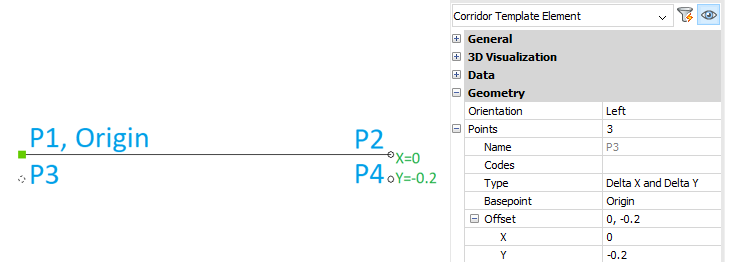
- Określ odsunięcie punktu P3 od początku układu współrzędnych, na przykład X=0, Y=-0,2.
- Przejdź do punktu P4 w panelu Właściwości szablonu korytarza.
- Ustaw punkt bazowy na punkt P2.
- Umożliwia zdefiniowanie odsunięcia punktu P4 od jego punktu bazowego P2, na przykład X=0, Y=-0,2.
Krok 3 – Edycja typu punktu elementu szablonu
Wartość parametru Typ można zmienić, wybierając inny sposób wyznaczania odległości od wybranego Punktu bazowego. Procedura została opisana poniżej.Kontynuuj od kroku 2.
- Wybierz Punkt P2 elementu szablonu, przytrzymując przycisk Ctrl, wybierając żądany punkt lub wybierając element szablonu korytarza na rysunku i przechodząc do punktu P2 w panelu Właściwości.
- Wybierz opcję Nachylenie i Delta X z listy rozwijanej w polu Typ .
- Wpisz odległość odsunięcia w polu X i nachylenie w polu Nachylenie (%) (%) .Uwaga:
- Położenie punktu P2 jest określane przez określone odsunięcie w kierunku X i nachylenie w %.
- Punkt P4 przesuwa się odpowiednio, gdy zmienia się położenie punktu P2, ponieważ jego Punktu bazowego jest ustawiona na P2.
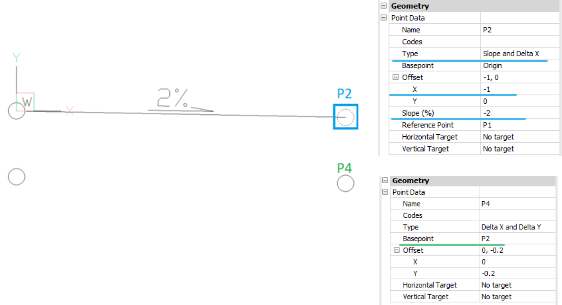
Krok 2 - Dodawanie punktów do elementu szablonu korytarza
Kontynuuj od kroku 3.
- Uruchom polecenie ELEMENTSZABLONUKORYTARZAEDYCJA.
- Wybierz element szablonu na rysunku.
- Wybierz opcję Dodaj łącze w wierszu polecenia.
- Wybierz punkty elementów szablonu P1 i P3, aby utworzyć połączenie między nimi.
- Wybierz punkty elementów szablonu P3 i P4, aby utworzyć połączenie między nimi.
- Wybierz punkty elementów szablonu P4 i P2, aby utworzyć połączenie między nimi.
- Naciśnij przycisk Enter, aby zakończyć polecenie.
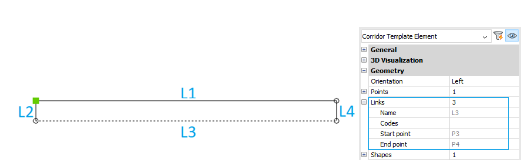
Krok 5 – Zmiana punktu bazowego elementu szablonu
- Wybierz element szablonu na rysunku.
- Kliknij punkt bazowy.
- Przytrzymaj wciśnięty Ctrl i określ nowe położenie punktu bazowego elementu szablonu na rysunku.

- Wybierz element szablonu na rysunku, aby wyświetlić nowe położenie punktu bazowego elementu szablonu.
Krok 6 - Dodawanie kształtu do elementu szablonu Korytarz
Kontynuuj od kroku 5.
- Uruchom polecenie ELEMENTSZABLONUKORYTARZAEDYCJA.
- Wybierz element szablonu na rysunku.
- Wybierz opcję Dodaj Kształtu w wierszu polecenia.
- Kliknij linki L1, L2, L3 i L4 w pisemnej kolejności.
- Naciśnij przycisk Enter, aby zakończyć polecenie.
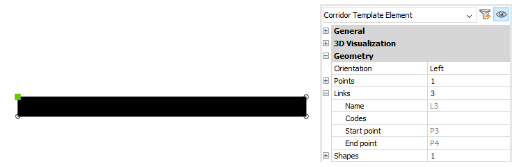
Krok 7 - Dodanie linii nasypu do istniejącego elementu szablonu
Kontynuuj od kroku 6.
- Uruchom polecenie ELEMENTSZABLONUKORYTARZAEDYCJA.
- Wybierz element szablonu na rysunku.
- Wybierz opcję Dodaj punktu w wierszu polecenia.
- Określanie nowego położenia punktu na rysunku

- Uruchom polecenie ELEMENTSZABLONUKORYTARZAEDYCJA.
- Wybierz element szablonu na rysunku.
- Wybierz opcję Dodaj łącze w wierszu polecenia.
- Wybierz punkty P2 i P5, aby utworzyć nowe połączenie.
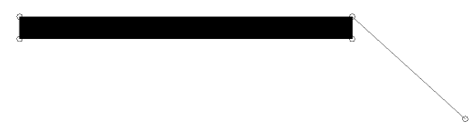
- Wybierz punkt P5 elementu szablonu i zmień jego punkt bazowy na punkt P2.
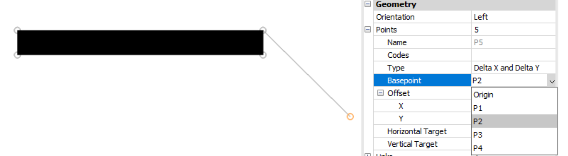
- Wybierz punkt P5 elementu szablonu i zmień parametr Typ na Kąt do powierzchni.
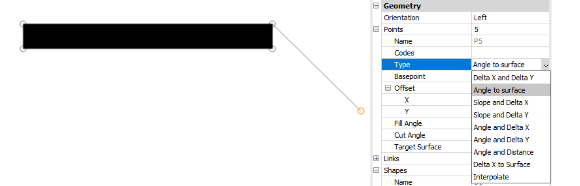
Krok 8 - Dodanie kształtu do linii nasypu
Kontynuuj od kroku 7.
- Uruchom polecenie ELEMENTSZABLONUKORYTARZAEDYCJA.
- Wybierz element szablonu na rysunku.
- Wybierz opcję Dodaj Kształtu w wierszu polecenia.
- Wybierz link do elementu szablonu L5.
- Naciśnij przycisk Enter, aby zakończyć polecenie.
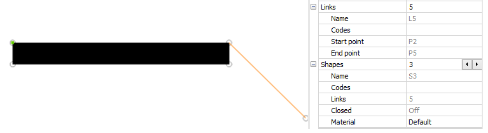
Krok 9 - Dodanie celu powierzchni do nasypu
Kontynuuj od kroku 8.
- Uruchom polecenie ELEMENTSZABLONUKORYTARZAEDYCJA.
- Wybierz element szablonu na rysunku.
- Wybierz opcję Dodaj Docelową w wierszu polecenia.
- Wprowadź nazwę docelową: Surface-1.
- Wybierz typ docelowy: Powierzchnia.
- Wprowadź domyślną wartość docelową: -1.
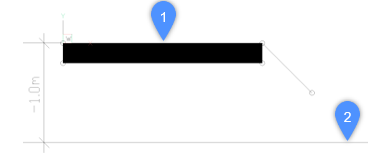
1 - Element szablonu
2 - Cel powierzchniowy
- Wybierz Punkt elementu szablonu P5 i wybierz Powierzchnia-1 w polu Powierzchnia docelowa.
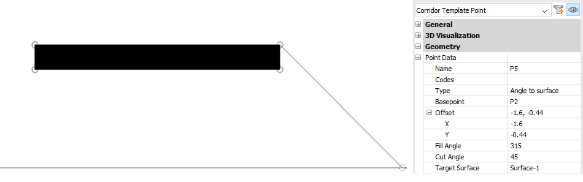
Krok 10 – Dołączanie elementu szablonu korytarza do szablonu korytarza
Kontynuuj od kroku 9.
- Uruchom polecenie SZABLONKORYTARZA.
- Wskaż punkt na rysunku, aby utworzyć szablon korytarza.
- Skopiuj i wklej istniejący element szablonu na tym samym rysunku.
- Wybierz skopiowany element szablonu korytarza i zmień parametr Orientacji na Lewo w panelu Właściwości.
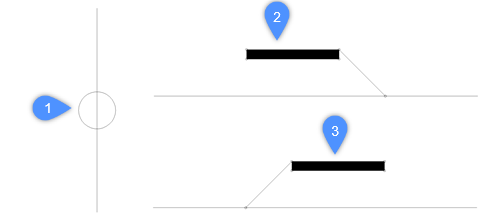
1 - Szablon korytarza
2 - Orientacja elementu szablonu w prawo
3 - Orientacja elementu szablonu z lewej
- Uruchom polecenie SZABLONKORYTARZA.
- Wybierz opcję Dodaj element szablonu w wierszu polecenia.
- Wybierz element szablonu korytarza o odpowiedniej orientacji.
- Wybierz Szablon korytarza, aby dołączyć do niego wybrany Element szablonu.
- Powtórz kroki 5 – 8 również dla elementu szablonu zorientowanego na lewo.